1 Att starta SEKO Citrix från datorer i SEKOs nätverk 3. 2 Att starta SEKO Citrix via internet (externt) 5. 3 Att starta från t.ex.
|
|
|
- Lucas Lindberg
- för 9 år sedan
- Visningar:
Transkript
1 Vägledning för SEKO Citrix Innehållsförteckning 1 Att starta SEKO Citrix från datorer i SEKOs nätverk Starta 3 2 Att starta SEKO Citrix via internet (externt) Engångslösenord Starta Skapa nya engångskoder 11 3 Att starta från t.ex. Macintosh Inloggning inifrån SEKOs nätverk Inloggning från internet (externa användare) 13 4 Ominstallera Citrix-klienten på din PC 14 5 Att växla mellan SEKO Citrix och din egen PC (C:) Om du kör fullskärm (100%) Om du kör 97% 18 6 Att stänga av utloggning 18 7 Att spara filer i SEKO Citrix Allmänt om filer i SEKO Citrix Enheter i SEKO Citrix Spara som Filer till/från din PC Olika metoder Att kopiera enstaka filer Bakgrund till synkronisering av filer Synkronisering - hur gör jag? 18 9 Att installera skrivare som finns i SEKOs nätverk Att installera skrivare som finns på min egen PC 18 SEKO Citrix vägledning Sida 1 av 46
2 10.1 På SEKOs nätverk Över internet Att skriva ut Normal utskrift Vanliga problem Att skriva ut som PDF Att läsa och skriva mail i SEKO Citrix Outlook Mina inställningar från min PC till SEKO Citrix Kopiera internetlänkar Favoriter Kopiera startsida internet Att arbeta som lokal administratör Begära nya konton Begära att konton tas bort Visa konton på min avdelning FAQ Vanliga frågor Varför är Papperskorgen alltid tom? Vad händer om jag lämnar SEKO Citrix? Kan jag välja mellan fullskärm eller inte hela skärmen? Bildhantering? Hur synkar man till mobil? Om mina snabbkommandon (tangenter) inte fungerar? Hur fungerar virus-skyddet? 18 SEKO Citrix vägledning Sida 2 av 46
3 1 Att starta SEKO Citrix från datorer i SEKOs nätverk 1.1 Starta Programlisten för SEKO Citrix, Startlisten startas automatiskt med din dator Inställningar för skrivare på din PC Starta SEKO Citrix Hjälptexter om SEKO Citrix via intranätet 1 Klicka på knappen för att starta SEKO Citrix. Inloggningsruta visas då: 2 Ange ditt användarnamn och lösenord. Klicka OK SEKO Citrix vägledning Sida 3 av 46
4 3 Nu startas SEKO Citrix: Vanliga problem: Om du har råkat stänga av startlisten eller om Startlisten inte visas gå till mappen C:\SEKOCitrix, där finns Startlisten. Klicka på genvägen SEKO Citrix. (Det går även att manuellt kopiera denna genväg till startmenyns mapp som heter Autostart eller Startup för att den skall köras automatiskt) SEKO Citrix vägledning Sida 4 av 46
5 2 Att starta SEKO Citrix via internet (externt) Vad är en EXTERN ANVÄNDARE? o Användare som INTE sitter på SEKOs kontor runt om i Sverige Exempel INTERN användare: Användare på SEKO i Borlänge Användare på Förbundskontoret i Stockholm Exempel EXTERN användare: Användare hemifrån Användare från arbetsplatsen, t.ex. Telia 2.1 Engångslösenord För anställda Engångslösenord lämnas ut till ALLA medarbetare För klubbar Engångslösenord fungerar ENBART för dem som har UPPDRAG på klubben i uppdragsregistret Få engångslösenord OBS! Innan du startar SEKO Citrix via internet (EXTERNA ANVÄNDARE) måste du ordna med inloggningskonto och engångslösenord Inloggningskonto är o för anställda = samma användarnamn + lösenord som vid arbete på SEKOs kontor o för klubbmedlemmar = klubbens användarnamn (klubbnummer) + medlemmens eget medlemsnummer Engångslösenordet består av två delar o PIN + engångskod PIN delas ut av helpdesk samtidigt som användarnamn ges. Engångskoder ges ut på PDF-fil för utskrift SEKO Citrix vägledning Sida 5 av 46
6 Inifrån SEKO Citrix kan du ta ut nya engångskoder (se instruktion i detta dokument) Tips! Även om du inte har engångskoder kan du nå SEKO webmail. Du kan be SEKO helpdesk skicka engångskoderna till dig på din SEKO mail, och hämta upp dem via webmail, och sedan starta SEKO Citrix. SEKO Citrix vägledning Sida 6 av 46
7 2.2 Starta 1 Starta webbläsaren Internet Explorer 2 Gå ( surfa ) till adressen login.seko.se 3 Välj länken SEKO Citrix SEKO Citrix vägledning Sida 7 av 46
8 4 Du ser nu SEKO Citrix inloggningssida 5 Logga in enligt instruktionerna o Användare = ditt användarnamn, t.ex. fkstejoh o Lösenord = ditt personliga lösenord o PIN = den pin-kod som du fått tillsammans med engångslösenord o Engångslösenord = valfritt nummer (som är oanvänt) från den senaste lista med engångslösenord som du fått Anmärkning: För klubb-inloggning väljer du en annan länk och då har inloggnings-sidan några andra rutor att fylla i SEKO Citrix vägledning Sida 8 av 46
9 6 Du får då se en ny menysida (denna mellan-sida används för att ge tillgång till test-program mm) OBS!!! OBS!!! Notera den lilla texten i nederkant. Den anger hur många engångslösenord du har kvar. 7 Klicka på SEKO Citrix fullskärm 8 SEKO Citrix startas sedan vänta tills skrivbordet och din startmeny syns, då är SEKO Citrix klart att användas SEKO Citrix vägledning Sida 9 av 46
10 2.2.1 De vanligaste problemen Om inloggningssidan ovan inte visas upp: Din installation av SEKO Citrix klientpaket har troligen misslyckats Om inloggningssidan ger felmeddelande: Du har troligen fel lösenord Om menysidan är tom: Det är troligen något fel på ditt konto kontakta Helpdesk Du får stopp ännu tidigare: Din webbläsare stödjer kanske inte säkerhetstekniken som används för SEKO Citrix? Om du saknar engångskoder: Kontakta SEKO Helpdesk Om engångskoden är felaktig på något sätt kan du få någon av följande felsidor: SEKO Citrix vägledning Sida 10 av 46
11 2.3 Skapa nya engångskoder Nya engångskoder skaffar man sig inifrån SEKO Citrix Skapa engångslösenord under menyn Säkerhet 1 Gå till Startmenyn, välj Säkerhet och där Skapa engångslösenord 2 OBS! Ange medlemsnummer ENDAST om du har ett medlemsnummer annars lämnar du detta fält TOMT SEKO Citrix vägledning Sida 11 av 46
12 3 Ange den PIN-kod som du fått 4 Klicka Nästa Ett antal koder visas nu 5 Klicka Nästa 6 Du får nu möjlighet att skriva ut lösenorden på valfri skrivare. Tips! Ifall du vill spara dem eller skicka på e-post, skriv ut dem som PDF För instruktion om utskrift som PDF se särskilt avsnitt! SEKO Citrix vägledning Sida 12 av 46
13 3 Att starta från t.ex. Macintosh Själva inloggningen från Macintosh är likadan som med PC, men det klientpaket som tagits fram för SEKO fungerar inte. 3.1 Inloggning inifrån SEKOs nätverk Starta Citrix-klienten och anslut till adressen ica.seko.se Alternativt anslut via login.seko.se 3.2 Inloggning från internet (externa användare) Surfa till login.seko.se och logga in på samma sätt som för PC SEKO Citrix vägledning Sida 13 av 46
14 4 Ominstallera Citrix-klienten på din PC eller om något gått fel och du vill avinstallera Citrix-paketet Logga först ut ur SEKO Citrix och stäng av alla webbläsare och SEKO Citrix-program 4.1 Normal avinstallation Normalt sett kan hela klientpaketet avinstalleras på en gång. Om inte detta fungerar se nästa avsnitt, detaljerad avinstallation 1 Klicka på Start > Inställningar > Kontrollpanelen 2 Klicka på Lägg till/ta bort SEKO Citrix vägledning Sida 14 av 46
15 3 Anmärkning: Om du kör Windows 2000, XP eller senare, så ser det ut så här: 4 Välj programmet i listan enligt nedan! Tryck sen på Lägg till/ta bort SEKO Citrix vägledning Sida 15 av 46
16 Anmärkning: Om du kör Windows 2000, XP eller senare, så ser det ut så här: 5 Respektive program för av-installation startar! 6 Tryck på OK för att ta bort programmet! SEKO Citrix vägledning Sida 16 av 46
17 7 Programmet fortsätter! Tryck på Finish och allt är klart! SEKO Citrix vägledning Sida 17 av 46
18 4.2 Detaljerad avinstallation Följ instruktionerna för normal avinstallation, men för samtliga dessa: Citrix Program Neighborhood Citrix Program Neighborhood Agent Citrix ICA Web Client TriCerat Simplify Data Transfer TriCerat Simplify Printing Client v3 (svara Yes på frågan om ta bort filer) Gå tillbaka till listan över program: Stäng sedan ned Kontrollpanelen SEKO Citrix vägledning Sida 18 av 46
19 Starta utforskaren Gå till C:\ Radera följande kataloger: Windows "C:\SEKOCitrix" "C:\Program Files\Citrix"(endast internt paket) "C:\Program\Citrix"(endast externt paket) "C:\Program\triCerat" "C:\Windows\Profiles\%UserName%\Application Data\ICAClient" (Eventuellt finns ej denna katalog här, det beror på om man loggar in i Windows eller ej) Där %UserName% är ditt användarnamn, t.ex. SK6UBEA Windows 2000-XP "C:\SEKOCitrix" "C:\Program Files\Citrix"(endast internt paket) "C:\Program\Citrix"(endast externt paket) "C:\Program\triCerat" "C:\Documents and Settings\%UserName%\Application Data\ICAClient" (endast nyare internt paket) "C:\Documents and Settings\%UserName%\Application Data\ICAWebClient" (endast nyare internt paket) Där %UserName% är ditt användarnamn, t.ex. SK6UBEA SEKO Citrix vägledning Sida 19 av 46
20 5 Att växla mellan SEKO Citrix och din egen PC (C:) 5.1 Om du kör fullskärm (100%) Din skärm ser ut så här: Metod för att nå programmen som körs på din PC Tryck Shift+F1 = startar din egen PCs startmeny Välj ett nytt program i startmenyn - eller - Klicka på något av programmen i startraden för att växla till dem (bägge gör att du växlar från SEKO Citrix) Metod för att minimera SEKO Citrix Tryck Shift+F2 = fullskärmen tas ned till ett fönster Du får då en rad längst upp i fönstret, där klickar du på Minimera-knappen Windows XP Windows 95 SEKO Citrix vägledning Sida 20 av 46
21 5.2 Om du kör 97% Din skärm ser ut så här: Startrad på min egen PC SEKO Citrix startrad dvs du ser både SEKO Citrix med dess startrad, och din egen startrad på PCn Metod för att nå programmen som körs på din PC Klicka i din egen PCs startrad längst ned på skärmen Metod för att minimera SEKO Citrix Klicka på minimera-knappen längst upp i SEKO Citrix-fönstret Windows XP Windows 95 SEKO Citrix vägledning Sida 21 av 46
22 6 Att stänga av utloggning Stänga av Gå till startmenyn välj logga av Log off OBS! Undvik att klicka i kryssrutan längst upp i hörnet av SEKO Citrix-fönstret (för dig som inte kör fullskärm) Skärmsläckare med säkerhet Tips! Om du bara skall gå ifrån din PC en kort stund välj menyvalet Säkerhet / Lås datorn då låses SEKO Citrix och ditt lösenord behövs för att starta igen EXEMPEL: Du loggar in i SEKO Citrix med FKSEKO3 och lösenord SEKO Då är det samma användarnamn och lösenord som du använder Om du inte använder SEKO Citrix händer detta: 1. Efter 30 minuter sätter skärmsläckaren igång 2. Efter 1 timme avbryts anslutningen till SEKO Citrix men ditt skrivbord är fortfarande tillgängligt om du loggar in igen 3. Efter 2 timmar stängs ditt skrivbord av (dvs alla dina applikationer avslutas) SEKO Citrix vägledning Sida 22 av 46
23 7 Att spara filer i SEKO Citrix Var finns mina filer? 7.1 Allmänt om filer i SEKO Citrix ALLA filer i SEKO Citrix säkerhetskopieras ALLA filer i SEKO Citrix lagras på ett och samma ställe i Stockholm H: är din egen hårddisk/enhet på servern (inte på din PC) H:\ kallas också Mina Dokument Under H: finns en mapp som heter Skrivbord Det vanliga skrivbordet dvs bilden som finns under alla program i SEKO Citrix, är LÅST, och där kan man inte spara några filer. Istället används mappen Skrivbord under H. Exempel: När du sparar en fil så blir det så här: Mappen Skrivbord under H:\ Mappen H:\ SEKO Citrix vägledning Sida 23 av 46
24 G: är din avdelnings gemensamma hårddisk/enhet men ingen annan inom SEKO kan nå den S: är den gemensamma hårddisken/enheten för alla användare 7.2 Att nå filerna i SEKO Citrix Du når enheterna H: G: S: genom Startmenyn Menyvalet Enheter SEKO Citrix vägledning Sida 24 av 46
25 Mina Dokument Din mapp H:\ Avdelningsgemensam data på G Här når du avdelningens G: För Förbundskontoret G: är gemensam för hela huset Förbundsgemensam data på S Här når du hela SEKOs S: 7.3 Spara som... Om du använder t.ex. Word och väljer att spara ett dokument får du se: Vad betyder då denna dialogruta? Mina dokument Genväg till H:\ Skrivbord Går till mappen H:\Skrivbord (eftersom skrivbordet i SEKO Citrix är låst). I denna mapp finns också en genväg till Mina Dokument (dvs H:\) Övriga, ej användbara, som ibland syns: Favoriter Den mapp där dina Internet-favoriter lagras Tidigare Fungerar ej Mina nätverksplatser Använd ej FTP-platser Använd ej SEKO Citrix vägledning Sida 25 av 46
26 7.3.1 Spara på G: eller S: Hur går jag till t.ex. G: eller S: för att spara där? Skriv in G: i rutan för filnamn och tryck ENTER Tips! Om du vill kunna klicka dig till G: och S: Skapa genvägar till G: och S: i din mapp H:\Skrivbord så blir det lättare. Gör så här: Starta mappen G: och sedan mappen H: (båda finns under menyvalet Enheter) och lägg dem bredvid varandra. För H: - välj mappen Skrivbord (se bilden) SEKO Citrix vägledning Sida 26 av 46
27 Ta nu tag i mappen G:\ och dra till H:\Skrivbord Det skapas nu en genväg i H:\Skrivbord som pekar på G:\ - se bilden nedan När du gjort detta för alla önskade genvägar så kommer det se ut så här när du väljer Spara som... från t.ex. Word Du kan då enkelt klicka dig till S: eller G:! SEKO Citrix vägledning Sida 27 av 46
28 8 Filer till/från din PC 8.1 Olika metoder VIKTIGT OM FILER TILL/FRÅN PC: Kopiera enstaka filer om du vid något tillfälle har en eller några filer som du behöver få till din PC eller till SEKO Citrix Synkronisera filer om du ständigt vill ha samma dokument på din PC och inne i SEKO Citrix, t.ex. så att du kan ta med din bärbara på tåget och ändå läsa dina vanliga dokument. Detta innebär då att alla ändrade filer kopieras över varje gång du synkroniserar 8.2 Att kopiera enstaka filer OBS! Oavsett vilken riktning du skall kopiera så måste du göra det inifrån SEKO Citrix! Du kan INTE kopiera från din PC in till SEKO Citrix Under startmenyn finns Min PC Menyvalet Min PC Här väljer du funktionen Import_Export SEKO Citrix vägledning Sida 28 av 46
29 Du får sedan välja vilken hårddisk på din PC som du vill nå. OBS! Här visas även dina eventuella CD/DVD och digitalkameror, ifall dessa finns på din PC. Välj disk och klicka OK. Nu visas din hårddisk som ett fönster till vänster Den visas som hårddisken L: Starta sedan en utforskare för SEKO Citrix, t.ex. Mina Dokument (finns i menyvalet Enheter) Du kopierar sedan filer genom att använda musen eller klipp & klistra (Ctrl&C och Ctrl&V) När du är klar stänger du ned fönstret för L: och då försvinner även instruktionstexten SEKO Citrix vägledning Sida 29 av 46
30 8.3 Bakgrund till synkronisering av filer Vad är synkronisering? Vid en synkronisering söker programmet av alla dokument du har pekat ut i SEKO Citrix och jämför med de dokument som du har på din egen PC (C:). De filer som ändrats eller tillkommit kopieras över så att samma filer finns på båda ställen. Var finns dokumenten på din PC? Troligen har du dina dokument på din PC i någon av katalogerna C:\Mina Dokument eller C:\Documents and Settings\%UserName%\Mina dokument Där %UserName% är ditt användarnamn på din egen PC. Ofta är detta bara Default eller Administrator. Du kan också ha valt att lagra alla dokument i någon mapp direkt under C:\, t.ex. C:\SEKO Var finns dokumenten i SEKO Citrix? Alla dina dokument finns under H:\ (den kallas också Mina Dokument) Det är MYCKET OLÄMPLIGT att synkronisera alla dokument det kan ta väldigt lång tid. Därför har SEKO Citrix konstruerats med en mapp som heter Mina Dokument\Synkas och där är det tänkt att du lägger dokument som du vill ta med dig till din egen PC. På samma sätt bör du använda en mapp på din PC som heter t.ex. C:\ Mina Dokument\ Synkas SEKO Citrix vägledning Sida 30 av 46
31 Vad händer med raderade filer? För att inte filer skall försvinna spårlöst så sker ingen radering av filer det får du göra själv vid behov. Det betyder att du måste radera filer som synkas både i SEKO Citrix och på C:\ Vad händer om jag loggar in på en annan PC? Om du loggar in på en annan PC kan du förstås inte nå dina egna filer som finns på C:, och du kan förstås inte heller synkronisera på ett vettigt sätt (alla dina filer skulle ju kopieras över till den andra PCn, vilket kanske inte är önskat). Som en säkerhetsspärr mot oavsiktlig synkning mot en annan PC kan du läsa av din PCs ID, så att synkning inte kan ske mot annan PC. SEKO Citrix vägledning Sida 31 av 46
32 8.4 Synkronisering - hur gör jag? Under startmenyn finns Min PC Menyvalet Min PC Här väljer du funktionen Synk till/från Min PC Nu sker 2 saker: o L: mappas upp som din hårddisk C: o Programmet SEKO Citrix Filsynkronisering startas o I rutan till vänster väljer du mapp i SEKO Citrix, t.ex. H:\Synkas o I rutan till höger väljer du mapp på din PC, t.ex. C:\Mina Dokument\Synkas OBS! För att få upp din lokala PCs hårddisk, ange L:\ som mapp på högersidan SEKO Citrix vägledning Sida 32 av 46
33 o o För extra säkerhet, klicka på Auto-detect för att få fram det unika namnet på din PChårddisk. På detta sätt undviker du oavsiktlig synkning till en främmande PC Genom att kryssa för Spara inställningarna behöver mapparna bara anges första gången Klicka sedan på lämplig pil-knapp för att synkronisera åt ena hållet eller båda hållen När det är klart visas: SEKO Citrix vägledning Sida 33 av 46
34 9 Att installera skrivare som finns i SEKOs nätverk >>> SKRIV INSTRUKTION OM DETTA SEKO Citrix vägledning Sida 34 av 46
35 10 Att installera skrivare som finns på min egen PC Detta kräver att man installerar SEKOs anpassade Citrix-paket se detta dokument 10.1 På SEKOs nätverk Att välja skrivare som finns på din PC I SEKO Citrix startlist finns en skrivarknapp Klicka på denna så får du upp inställningarna för lokala skrivare I översta rutan kryssar du för + väljer skrivare ifall du vill att en viss skrivare skall vara standardskrivare (ej nödvändigt) I rutan till vänster visas alla tillgängliga skrivare. Du kan här välja att prioritera vissa skrivare till SEKO Citrix genom att klicka Add -> till rutan Preferred printers Du kan också välja att inte visa en viss skrivare i SEKO Citrix genom att klicka Add -> till rutan Denied printers Anmärkning: I SEKO Citrix görs max 4 lokala skrivare tillgängliga SEKO Citrix vägledning Sida 35 av 46
36 Att ansluta en nätverksskrivare Detta görs genom att skapa en TCP/IP-baserad port till en nätverksskrivare >>> Mer information kommer. Kontakta helpdesk Att få SEKO Citrix att hitta mina skrivare Om du får meddelandet Inga skrivare finns installerade gör så här: 1. Kör menyvalet Min PC och sedan Uppdatera skrivare, testa sedan att skriva ut från t.ex. Word 2. Testa att logga ut och logga in igen, testa sedan att skriva ut från t.ex. Word 3. Testa att starta om datorn och logga in igen, testa sedan att skriva ut från t.ex. Word 4. Installera rätt klient för SEKO Citrix (intern respektive extern användare), testa sedan att skriva ut från t.ex. Word 10.2 Över internet Efter att du installerat klientpaketet för SEKO Citrix Externa användare så når du de lokala utskriftsfunktionerna via kontrollpanelen: Detta är samma som när interna användare klicka i Startlisten (se föregående avsnitt) I övrigt är funktionerna desamma som för interna användare SEKO Citrix vägledning Sida 36 av 46
37 11 Att skriva ut 11.1 Normal utskrift Använd funktionen Skriv ut i det program du kör I t.ex. Word får du då en ruta som denna: Anmärkning: Typen ScrewDriver 3 anger att det är en Citrix-ansluten skrivare från din egen PC I listan kan du se vilka skrivare som finns. För att ställa in standardskrivare se avsnittet om att installera skrivare. Välj rätt skrivare, och klicka Skriv ut SEKO Citrix vägledning Sida 37 av 46
38 11.2 Vanliga problem Utskrifter tar lång tid? Utskriftsjobb som skall gå till en lokalt ansluten skrivare måste först paketeras och skickas till din PC. Om du t.ex. sitter via Internet och arbetar skall det alltså skickas till din PC och sedan skrivas ut. Detta tar ofta lång tid, särskilt via ADSL- eller modem-kopplingar eftersom dessa är ganska långsamma baklänges. Du får ingen lista på skrivare? Följ felsökningen under Installera skrivare Du får inte upp rätt skrivare? Kör inställningarna för Simplify Printing på din PC (se Installera skrivare). Där kan du prioritera vilka skrivare som skall visas Utskrifterna blir inte korrekta? Testa att skriva ut som PDF (se särskilt avsnitt) och att sedan öppna PDF-filen och skriva ut därifrån. Om det inte hjälper - kontakta helpdesk SEKO Citrix vägledning Sida 38 av 46
39 12 Att skriva ut som PDF 1 Starta t.ex. Word 2 Öppna ett dokument/skapa ett dokument 3 Skriv ut till en nätverksskrivare kontrollera utskriften 4 Skriv ut till en skrivare på din dator (om du har en sådan) kontrollera utskriften 5 Skriv ut till PDF spara PDF-filen på din H: - öppna filen och kontrollera att den är OK 6 Öppna ex: Word och välj Skriv ut i Arkiv menyn. 7 Tryck på Egenskaper SEKO Citrix vägledning Sida 39 av 46
40 8 Välj de val som visas här! 9 Klicka sen på OK längst ner i dialogrutan. 10 Klicka sen på OK för att skriva ut! SEKO Citrix vägledning Sida 40 av 46
41 11 Skriv namnet på din PDF fil välj att den skall sparas på ditt H:\. OBS! du måste skriva hela namnet på filen inklusive.pdf. ex: Min fil.pdf 12 Klicka sen på spara så finns din PDF på H:\ SEKO Citrix vägledning Sida 41 av 46
42 13 Att läsa och skriva mail i SEKO Citrix Det finns flera alternativ: Alternativ 1: OUTLOOK inifrån SEKO Citrix Alternativ 2: OUTLOOK WEB inifrån SEKO Citrix Alternativ 3: OUTLOOK WEB via internet nås via login.seko.se 13.1 Outlook Starta Outlook från Start-menyn och valet Office Outlook fungerar som tidigare. Hur sparar man sina dokument? Var? Bilagor till mail sparar du lämpligast på H:\, dvs Mina Dokument Om man vill bifoga ett dokument från sin egen PC hur gör man då? Använd funktionerna för Import/Export eller Synkronisering för att ta dokumentet från din egen PC till H:\ (Mina Dokument). Sedan kan du bifoga det till ditt e-post-brev Det är OLÄMPLIGT att genom olika tricks bifoga ett dokument direkt från din PC. SEKO Citrix vägledning Sida 42 av 46
43 14 Mina inställningar från min PC till SEKO Citrix 14.1 Kopiera internetlänkar Favoriter Starta manuell import/export av filer Windows Kopiera från C:\Windows\Favoriter på din PC Kopiera till: H:\Favoriter Windows 2000-XP Kopiera från: C:\Documents and Settings\%UserName%\Favoriter Där %UserName% är ditt användarnamn på din egen PC (ofta Default, Admin eller ditt namn) på din PC Kopiera till: H:\Favoriter 14.2 Kopiera startsida internet Surfa till önskad sida Gå in under Verktyg / Internet-alternativ / och klicka på Aktuell sida SEKO Citrix vägledning Sida 43 av 46
44 15 Att arbeta som lokal administratör 15.1 Begära nya konton LANSERAS HÖST KONTAKTA HELPDESK 15.2 Begära att konton tas bort LANSERAS HÖST KONTAKTA HELPDESK 15.3 Visa konton på min avdelning LANSERAS HÖST KONTAKTA HELPDESK SEKO Citrix vägledning Sida 44 av 46
45 16 FAQ Vanliga frågor 16.1 Varför är Papperskorgen alltid tom? Med SEKO Citrix arbetar vi alla på samma centrala datorer och delar på de datorernas papperskorgar. När man loggar ur/stänger av SEKO Citrix så raderas alla papperskorgar. För att undvika förvirring har vi gjort inställningen att inga filer hamnar i papperskorgen Vad händer om jag lämnar SEKO Citrix? Om du inte använder SEKO Citrix händer detta: 1. Efter 30 minuter sätter skärmsläckaren igång 2. Efter 1 timme avbryts anslutningen till SEKO Citrix men ditt skrivbord är fortfarande tillgängligt om du loggar in igen 3. Efter 2 timmar stängs ditt skrivbord av (dvs alla dina applikationer avslutas) Se vidare att logga ut 16.3 Kan jag välja mellan fullskärm eller inte hela skärmen? Kontakta SEKO helpdesk 16.4 Bildhantering? Använd inbyggda funktioner i FrontPage Använd programmet Image Editor under menyn Webbverktyg 16.5 Hur synkar man till mobil? Det krävs dels rätt mobil/handdator, dels en licens på programmet XTND, och dels en installation/konfiguration Kontakta SEKO helpdesk för vidare information 16.6 Om mina snabbkommandon (tangenter) inte fungerar? Detta brukar vara ett problem med inställningarna i Citrix programvara på din PC kontakta SEKO helpdesk SEKO Citrix vägledning Sida 45 av 46
46 16.7 Hur fungerar virus-skyddet? I installationspaketet för interna användare ingår ett antivirus-program för din PC (C:) Inuti SEKO Citrix är all information virus-skyddad Externa användare ansvarar för sin egen PCs virusskydd UPPDATERAS SEKO Citrix vägledning Sida 46 av 46
DGC IT Manual Citrix Desktop - Fjärrskrivbord
 DGC IT Manual Citrix Desktop - Fjärrskrivbord Ver 130912 Innehåll 1 Använda Citrix Desktop - Fjärrskrivbord... 2 2 Inställningar i Fjärrskrivbordet... 7 Kontrollera att de applikationer du har tillgång
DGC IT Manual Citrix Desktop - Fjärrskrivbord Ver 130912 Innehåll 1 Använda Citrix Desktop - Fjärrskrivbord... 2 2 Inställningar i Fjärrskrivbordet... 7 Kontrollera att de applikationer du har tillgång
ANVÄNDARMANUAL ANSLUTA TILL REGION HALLAND VIA CITRIX
 ANVÄNDARMANUAL ANSLUTA TILL REGION HALLAND VIA CITRIX Dokumentet beskriver hur anställda på Region Halland, samt externa samarbetspartners, ansluter och arbetar på distans via Region Hallands Citrix lösning.
ANVÄNDARMANUAL ANSLUTA TILL REGION HALLAND VIA CITRIX Dokumentet beskriver hur anställda på Region Halland, samt externa samarbetspartners, ansluter och arbetar på distans via Region Hallands Citrix lösning.
FLEX Personalsystem. Uppdateringsanvisning
 FLEX Personalsystem Uppdateringsanvisning Innehållsförteckning UPPDATERING... 3 Allmänt... 3 Förberedelser... 3 Informera om uppdatering... 3 Ladda hem uppdateringsfiler... 4 Att observera vid uppdatering...
FLEX Personalsystem Uppdateringsanvisning Innehållsförteckning UPPDATERING... 3 Allmänt... 3 Förberedelser... 3 Informera om uppdatering... 3 Ladda hem uppdateringsfiler... 4 Att observera vid uppdatering...
Distansåtkomst via totalaccess
 Distansåtkomst via totalaccess Innehåll Syftet med tjänsten distansåtkomst via totalaccess... 1 Förutsättningar för att använda tjänsten distansåtkomst via totalaccess... 1 Anslutning av IT-arbetsplats
Distansåtkomst via totalaccess Innehåll Syftet med tjänsten distansåtkomst via totalaccess... 1 Förutsättningar för att använda tjänsten distansåtkomst via totalaccess... 1 Anslutning av IT-arbetsplats
Installation av Microsoft Office 2012-09-12 Version 2.1
 Installation av Microsoft Office 2012-09-12 Version 2.1 INNEHÅLLSFÖRTECKNING Installation av Microsoft Office... 2 Information INFÖR INSTALLATION... 2 Installation av Microsoft Office... 3 Komma igång...
Installation av Microsoft Office 2012-09-12 Version 2.1 INNEHÅLLSFÖRTECKNING Installation av Microsoft Office... 2 Information INFÖR INSTALLATION... 2 Installation av Microsoft Office... 3 Komma igång...
ANVÄNDARHANDBOK. Advance Online
 ANVÄNDARHANDBOK Advance Online INNEHÅLL Innehåll... 2 Välkommen!... 3 Allmän information... 3 Idén bakom Advance Online... 3 Att logga in på en terminalstation... 4 Allmänt... 4 Citrix-klienten... 4 Inloggning...
ANVÄNDARHANDBOK Advance Online INNEHÅLL Innehåll... 2 Välkommen!... 3 Allmän information... 3 Idén bakom Advance Online... 3 Att logga in på en terminalstation... 4 Allmänt... 4 Citrix-klienten... 4 Inloggning...
Installationsanvisning för Su Officemallar 2013 För PC
 1 (9) INSTALLATIONSANVISNING MS Office 2013 - Windows 2013-11-26 Installationsanvisning för Su Officemallar 2013 För PC Word och PowerPoint Innehållsförteckning Var hittar jag Su Officemallar?... 2 Är
1 (9) INSTALLATIONSANVISNING MS Office 2013 - Windows 2013-11-26 Installationsanvisning för Su Officemallar 2013 För PC Word och PowerPoint Innehållsförteckning Var hittar jag Su Officemallar?... 2 Är
Åtkomst till Landstingets nät via Internet
 Åtkomst till Landstingets nät via Internet https://landstingetsormland.se/distansarbete 1 (12) Innehåll 1 Så fungerar PointSharp app eller dosa...3 1.1 Support...3 2 Lägg till Webaccess.dll.se som en tillförlitlig
Åtkomst till Landstingets nät via Internet https://landstingetsormland.se/distansarbete 1 (12) Innehåll 1 Så fungerar PointSharp app eller dosa...3 1.1 Support...3 2 Lägg till Webaccess.dll.se som en tillförlitlig
Compose Connect. Hosted Exchange
 Sida 1 av 15 Compose Connect Hosted Exchange Presentation av lösningen: Compose Hosted Exchange Följande möjligheter finns för hantering av e-post 1. Lokalinstallerad Outlook-klient För att kunna använda
Sida 1 av 15 Compose Connect Hosted Exchange Presentation av lösningen: Compose Hosted Exchange Följande möjligheter finns för hantering av e-post 1. Lokalinstallerad Outlook-klient För att kunna använda
Hur man ansluter till den nya Citrix XenApp-miljön från PC
 Hur man ansluter till den nya Citrix XenApp-miljön från PC INTRODUKTION Vår nya Citrix-lösning är nu klar för våra användare. När ni har fått detta e-mail så innebär det att ni nu har möjlighet att använda
Hur man ansluter till den nya Citrix XenApp-miljön från PC INTRODUKTION Vår nya Citrix-lösning är nu klar för våra användare. När ni har fått detta e-mail så innebär det att ni nu har möjlighet att använda
Läs detta innan du sätter igång!
 Läs detta innan du sätter igång! Om du bor i en fastighet som är ansluten till Örebros öppna stadsnät skall du ansluta din dator till bostadens LAN-uttag. Inkopplingen görs med en nätverkskabel från datorns
Läs detta innan du sätter igång! Om du bor i en fastighet som är ansluten till Örebros öppna stadsnät skall du ansluta din dator till bostadens LAN-uttag. Inkopplingen görs med en nätverkskabel från datorns
Om Mappar... 2. Uppgift 1: Skapa en mapp på Skrivbordet... 2 Om enheter... 3 Uppgift 2: Byt namn på din nya Höst -mapp till Vår...
 RIGMOR SANDER WINDOWS-ÖVN Sid 1 (9) Om Mappar... 2 Om mappars namn... 2 Uppgift 1: Skapa en mapp på Skrivbordet... 2 Om enheter... 3 Uppgift 2: Byt namn på din nya Höst -mapp till Vår... 3 Öva mer på att
RIGMOR SANDER WINDOWS-ÖVN Sid 1 (9) Om Mappar... 2 Om mappars namn... 2 Uppgift 1: Skapa en mapp på Skrivbordet... 2 Om enheter... 3 Uppgift 2: Byt namn på din nya Höst -mapp till Vår... 3 Öva mer på att
Användarmanual. Att arbeta med Cubicle 2.0
 1 Användarmanual Att arbeta med Cubicle 2.0 Innehåll 2 Att komma igång 3 Förberedelser 3 Logga in första gången 3 Startsidan 4 Byt till personlig PIN-kod på kortet 4 Att arbeta i Cubicle 5 Cubicle Explorer
1 Användarmanual Att arbeta med Cubicle 2.0 Innehåll 2 Att komma igång 3 Förberedelser 3 Logga in första gången 3 Startsidan 4 Byt till personlig PIN-kod på kortet 4 Att arbeta i Cubicle 5 Cubicle Explorer
Åtkomst till Landstingets nät via Internet
 Åtkomst till Landstingets nät via Internet http://landstingetsormland.se/extranet 1 (12) Innehåll 1 Så fungerar PointSharp-dosan/-appen... 3 1.1 Support... 3 2 Lägg till Webaccess.dll.se som en tillförlitlig
Åtkomst till Landstingets nät via Internet http://landstingetsormland.se/extranet 1 (12) Innehåll 1 Så fungerar PointSharp-dosan/-appen... 3 1.1 Support... 3 2 Lägg till Webaccess.dll.se som en tillförlitlig
Så här hanterar du din OneDrive i Office 365
 Så här hanterar du din OneDrive i Office 365 Flytta dina befintliga mappar och filer till Office365 och OneDrive for Business Först vill vi bara nämnda att det idag finns 2 varianter av OneDrive. Den ena
Så här hanterar du din OneDrive i Office 365 Flytta dina befintliga mappar och filer till Office365 och OneDrive for Business Först vill vi bara nämnda att det idag finns 2 varianter av OneDrive. Den ena
Instruktion för användande av Citrix MetaFrame
 Instruktion för användande av Citrix MetaFrame Öppna valfri browser, t ex Internet Explorer eller Firefox, och ange url en www.git.ltu.se. Detta medför att följande bild presenteras. OBS! Ny version av
Instruktion för användande av Citrix MetaFrame Öppna valfri browser, t ex Internet Explorer eller Firefox, och ange url en www.git.ltu.se. Detta medför att följande bild presenteras. OBS! Ny version av
3.2 1H[W*HQHUDWLRQ6HFXULW\ Användarmanual
 3.2 1H[W*HQHUDWLRQ6HFXULW\ Användarmanual ,QQHKnOOVI UWHFNQLQJ,QVWDOODWLRQDY931NOLHQW 'DWRUHUVRPLQJnULHQ)DVW7UDFNPLOM $QYlQGDUHPHGNRQWRL9+6RFKGDWRUPHG:LQGRZV;3 $QYlQGDUHPHGNRQWRLDQQDQGRPlQlQ9+6HOOHUGDWRUPHG:LQGRZV
3.2 1H[W*HQHUDWLRQ6HFXULW\ Användarmanual ,QQHKnOOVI UWHFNQLQJ,QVWDOODWLRQDY931NOLHQW 'DWRUHUVRPLQJnULHQ)DVW7UDFNPLOM $QYlQGDUHPHGNRQWRL9+6RFKGDWRUPHG:LQGRZV;3 $QYlQGDUHPHGNRQWRLDQQDQGRPlQlQ9+6HOOHUGDWRUPHG:LQGRZV
Handhavande manual problemhantering
 av Handhavande manual problemhantering 1(9) av Flytta dina dokument från H: till OneDrive I och med att Norrtälje kommun går över till Office 365 för skolverksamheten så kommer den egna lagringsplatsen
av Handhavande manual problemhantering 1(9) av Flytta dina dokument från H: till OneDrive I och med att Norrtälje kommun går över till Office 365 för skolverksamheten så kommer den egna lagringsplatsen
Din guide till. Klientinstallation MS Driftservice
 Din guide till Klientinstallation MS Driftservice September 2012 Innehåll ALLMÄNT... 3 Gamla klienter... 3 Installation... 3 Vid problem... 5 inställningar för brandväggar... 6 Inställningar för Windows
Din guide till Klientinstallation MS Driftservice September 2012 Innehåll ALLMÄNT... 3 Gamla klienter... 3 Installation... 3 Vid problem... 5 inställningar för brandväggar... 6 Inställningar för Windows
Instruktion för användande av Citrix MetaFrame
 Instruktion för användande av Citrix MetaFrame Öppna valfri browser, helst Google Chrome eller annan modern browser. Firefox, Safari, MS Edge, IE osv fungerar också men Internet Explorer är dock inget
Instruktion för användande av Citrix MetaFrame Öppna valfri browser, helst Google Chrome eller annan modern browser. Firefox, Safari, MS Edge, IE osv fungerar också men Internet Explorer är dock inget
Bengans datorhörna WINDOWSTIPS
 WINDOWSTIPS Bengans datorhörna TIPS: Leta upp IP-adressen Ofta kan du behöva ta reda på IP-adressen på din eller någon annans dator. Syftet kan vara att kontrollera att man har en internet- eller nätverksanslutning
WINDOWSTIPS Bengans datorhörna TIPS: Leta upp IP-adressen Ofta kan du behöva ta reda på IP-adressen på din eller någon annans dator. Syftet kan vara att kontrollera att man har en internet- eller nätverksanslutning
Distansåtkomst via systemaccess tjänst från egen dator
 Distansåtkomst via systemaccess tjänst från egen dator Innehållsförteckning Sid Syftet med tjänsten systemaccess för distansåtkomst... 2 Förutsättningar för att använda tjänsten distansåtkomst... 2 Så
Distansåtkomst via systemaccess tjänst från egen dator Innehållsförteckning Sid Syftet med tjänsten systemaccess för distansåtkomst... 2 Förutsättningar för att använda tjänsten distansåtkomst... 2 Så
Laboration 2 Datorverktyg vid LiU
 Laboration 2 Datorverktyg vid LiU Denna laboration är tänkt att ge information om några av de grundläggande verktyg som du, som studerar vid Linköpings Universitet, kan ha nytta av. Ett tips är att läsa
Laboration 2 Datorverktyg vid LiU Denna laboration är tänkt att ge information om några av de grundläggande verktyg som du, som studerar vid Linköpings Universitet, kan ha nytta av. Ett tips är att läsa
BaraTrav Prenumeration och Installation Version 1.3.4
 BaraTrav Prenumeration och Installation Version 1.3.4 Prenumeration För att kunna använda BaraTrav behöver du en prenumeration. Den skapar du på BaraTrav.se. Du behöver registrera namn och adressuppgifter.
BaraTrav Prenumeration och Installation Version 1.3.4 Prenumeration För att kunna använda BaraTrav behöver du en prenumeration. Den skapar du på BaraTrav.se. Du behöver registrera namn och adressuppgifter.
Startanvisning för Bornets Internet
 Startanvisning för Bornets Internet Denna guide kommer att hjälpa dig igång med Bornets Internet. Sidan 1 av 41 Innehållsförteckning Titel Sidan Kapitel 1. Introduktion... 3 Kapitel 2. TCP/IP-inställningar
Startanvisning för Bornets Internet Denna guide kommer att hjälpa dig igång med Bornets Internet. Sidan 1 av 41 Innehållsförteckning Titel Sidan Kapitel 1. Introduktion... 3 Kapitel 2. TCP/IP-inställningar
Innehåll. UFörutsättningar för att använda tjänsten distansåtkomst U 1
 ...... 0BDistansåtkomst via systemaccess Innehåll USyftet med tjänsten distansåtkomst via systemaccess U... 1 UFörutsättningar för att använda tjänsten distansåtkomst U 1 UFörsta uppkopplingenu... 1 USå
...... 0BDistansåtkomst via systemaccess Innehåll USyftet med tjänsten distansåtkomst via systemaccess U... 1 UFörutsättningar för att använda tjänsten distansåtkomst U 1 UFörsta uppkopplingenu... 1 USå
Installationsanvisning för Su Officemallar 2003 För PC
 1 (11) INSTALLATIONSANVISNING MS Office 2003 - Windows 2013-11-26 Installationsanvisning för Su Officemallar 2003 För PC Word och PowerPoint Innehållsförteckning Var hittar jag Su Officemallar?... 2 Är
1 (11) INSTALLATIONSANVISNING MS Office 2003 - Windows 2013-11-26 Installationsanvisning för Su Officemallar 2003 För PC Word och PowerPoint Innehållsförteckning Var hittar jag Su Officemallar?... 2 Är
E-post. A. Windows Mail. Öppna alternativ. Placera ikonen på skrivbordet.
 E-post A. Windows Mail Öppna alternativ Klicka på startknappen Startmenyn öppnas Klicka på Alla Program Leta reda på Windows Mail Dubbelklicka Windows Mail öppnas. Om ikonen ligger i Start-menyn Klicka
E-post A. Windows Mail Öppna alternativ Klicka på startknappen Startmenyn öppnas Klicka på Alla Program Leta reda på Windows Mail Dubbelklicka Windows Mail öppnas. Om ikonen ligger i Start-menyn Klicka
Allmän information ITS Fjärrskrivbord
 ITS fjärrskrivbord Allmän information ITS Fjärrskrivbord I den här pärmen hittar du instruktioner för hur du loggar in på fjärrskrivbordet, både från ditt kontor och när du jobbar någon annanstans. Du
ITS fjärrskrivbord Allmän information ITS Fjärrskrivbord I den här pärmen hittar du instruktioner för hur du loggar in på fjärrskrivbordet, både från ditt kontor och när du jobbar någon annanstans. Du
Innehåll instruktion Sharefile för Trafikverkets applikationer
 Innehåll instruktion Sharefile för Trafikverkets applikationer Introduktion till Sharefile... 1 Skicka filer till din Sharefile-folder... 2 Ladda upp filer och foldrar via webbläsare... 2 Skapa foldrar
Innehåll instruktion Sharefile för Trafikverkets applikationer Introduktion till Sharefile... 1 Skicka filer till din Sharefile-folder... 2 Ladda upp filer och foldrar via webbläsare... 2 Skapa foldrar
Kom igång med. Windows 8. www.datautb.se DATAUTB MORIN AB
 Kom igång med Windows 8 www.datautb.se DATAUTB MORIN AB Innehållsförteckning Grunderna i Windows.... 1 Miljön i Windows 8... 2 Startskärmen... 2 Zooma... 2 Snabbknappar... 3 Sök... 4 Dela... 4 Start...
Kom igång med Windows 8 www.datautb.se DATAUTB MORIN AB Innehållsförteckning Grunderna i Windows.... 1 Miljön i Windows 8... 2 Startskärmen... 2 Zooma... 2 Snabbknappar... 3 Sök... 4 Dela... 4 Start...
ANVÄNDARMANUAL ANSLUTA TILL REGION HALLAND VIA CITRIX
 ANVÄNDARMANUAL ANSLUTA TILL REGION HALLAND VIA CITRIX Dokumentet beskriver hur anställda på Region Halland, samt externa samarbetspartners, ansluter och arbetar på distans via Region Hallands Citrixlösning.
ANVÄNDARMANUAL ANSLUTA TILL REGION HALLAND VIA CITRIX Dokumentet beskriver hur anställda på Region Halland, samt externa samarbetspartners, ansluter och arbetar på distans via Region Hallands Citrixlösning.
Visma Proceedo. Att logga in - Manual. Version 1.3 / 140414 1
 Visma Proceedo Att logga in - Manual Version 1.3 / 140414 1 Innehållsförteckning 1) INLOGGNING VIA VERKTYG OCH SYSTEM... 3 2) INTERNET EXPLORER... 6 2.1 Java... 6 2.2 Popup-fönster... 8 2.3 Browser, 32-
Visma Proceedo Att logga in - Manual Version 1.3 / 140414 1 Innehållsförteckning 1) INLOGGNING VIA VERKTYG OCH SYSTEM... 3 2) INTERNET EXPLORER... 6 2.1 Java... 6 2.2 Popup-fönster... 8 2.3 Browser, 32-
Bordermail instruktionsmanual
 Bordermail instruktionsmanual Du kan själv skapa upp till 4 nya e-postadresser via självadministrationssidorna Du kan läsa och skicka e-post på 2 sätt För att komma till självadministrationssidorna öppna
Bordermail instruktionsmanual Du kan själv skapa upp till 4 nya e-postadresser via självadministrationssidorna Du kan läsa och skicka e-post på 2 sätt För att komma till självadministrationssidorna öppna
ENTRÉ DOKUMENTHANTERING...
 Entré Innehåll ENTRÉ DOKUMENTHANTERING... - 2 - Starta Dokumenthantering... - 3 - Lägga till dokument via frågeguide... - 4 - Frågeguiden... - 5 - Lägga till dokument manuellt... - 7 - Lägg till fil...
Entré Innehåll ENTRÉ DOKUMENTHANTERING... - 2 - Starta Dokumenthantering... - 3 - Lägga till dokument via frågeguide... - 4 - Frågeguiden... - 5 - Lägga till dokument manuellt... - 7 - Lägg till fil...
Uppstart Agda PS Hosting
 Uppstart Agda PS Hosting Innehåll Sida 1. Installation och inloggning 1.1 Installation. 3 1.2 Inloggning Agda PS Hosting 4 1.3 Starta Agda PS... 5 2. Administration och rutiner för användning av Agda PS
Uppstart Agda PS Hosting Innehåll Sida 1. Installation och inloggning 1.1 Installation. 3 1.2 Inloggning Agda PS Hosting 4 1.3 Starta Agda PS... 5 2. Administration och rutiner för användning av Agda PS
Arbetshäfte Office 365 en första introduktion
 Arbetshäfte Office 365 en första introduktion Innehåll En introduktion för att bekanta sig med O365... 2 Skapa din profil... 2 Övning:... 3 2. Kontakter... 4 Lägg till kontakt och grupp... 4 Övning:...
Arbetshäfte Office 365 en första introduktion Innehåll En introduktion för att bekanta sig med O365... 2 Skapa din profil... 2 Övning:... 3 2. Kontakter... 4 Lägg till kontakt och grupp... 4 Övning:...
Innehåll Information om hemkatalog och lagring av filer... 2 PC... 3 DAFGU-/GDA-dator, Windows
 2018-02-02 IT-ENHETEN Innehåll Information om hemkatalog och lagring av filer... 2 PC... 3 DAFGU-/GDA-dator, Windows 10... 3 Öppna hemkatalogen... 3 Kontrollera synkronisering av hemkatalog... 4 Återställning
2018-02-02 IT-ENHETEN Innehåll Information om hemkatalog och lagring av filer... 2 PC... 3 DAFGU-/GDA-dator, Windows 10... 3 Öppna hemkatalogen... 3 Kontrollera synkronisering av hemkatalog... 4 Återställning
Operativsystem - Windows 7
 Uppgift 5 B Operativsystem - Windows 7 Skapa mappar och undermappar Det finns olika sätt att skapa nya mappar på. Alternativ. Högerklicka på en tom yta. Håll muspekaren över Nytt. Klicka på Mapp Alternativ.
Uppgift 5 B Operativsystem - Windows 7 Skapa mappar och undermappar Det finns olika sätt att skapa nya mappar på. Alternativ. Högerklicka på en tom yta. Håll muspekaren över Nytt. Klicka på Mapp Alternativ.
Uppstart. Agda Drift
 Uppstart Agda Drift Innehåll Installation och inloggning Installation sidan 3 Inloggning Agda Drift sidan 4 Starta Agda PS sidan 5 Administration och rutiner för användning av Agda PS via Agda Drift Utskrift
Uppstart Agda Drift Innehåll Installation och inloggning Installation sidan 3 Inloggning Agda Drift sidan 4 Starta Agda PS sidan 5 Administration och rutiner för användning av Agda PS via Agda Drift Utskrift
TeamViewer Installation och användning
 TeamViewer Installation och användning Funktioner i TeamViewer TeamViewer möjliggör för lärare och faddrar att hjälpa elever och användare på distans. Det finns 2 huvudsakliga användningsområden: Fjärrstyrning
TeamViewer Installation och användning Funktioner i TeamViewer TeamViewer möjliggör för lärare och faddrar att hjälpa elever och användare på distans. Det finns 2 huvudsakliga användningsområden: Fjärrstyrning
ANVÄNDARHANDBOK Advance Online
 ANVÄNDARHANDBOK Advance Online 2013-09-27 INNEHÅLL Innehåll... 2 Välkommen till Advance Online!... 3 Allmän information... 3 Idén bakom Advance Online... 3 Att logga in på en terminalstation... 4 Allmänt...
ANVÄNDARHANDBOK Advance Online 2013-09-27 INNEHÅLL Innehåll... 2 Välkommen till Advance Online!... 3 Allmän information... 3 Idén bakom Advance Online... 3 Att logga in på en terminalstation... 4 Allmänt...
Installationsguide för FAR Komplett Offline 2.1.2
 Installationsguide för FAR Komplett Offline 2.1.2 Denna guide gäller för installation av FAR Komplett Offline 2.1.2 på Windows XP, Windows Vista respektive Windows 7. Dialogrutorna kan skilja sig åt beroende
Installationsguide för FAR Komplett Offline 2.1.2 Denna guide gäller för installation av FAR Komplett Offline 2.1.2 på Windows XP, Windows Vista respektive Windows 7. Dialogrutorna kan skilja sig åt beroende
FIRSTCLASS. Innehåll:
 FIRSTCLASS Innehåll: Hämta klient...2 Installera klient...2 Konfigurera klient...2 Koppla upp...3 Skrivbordet...3 Mailbox...3 Presentation...3 Skapa ett nytt meddelande...4 Söka mottagare för nytt meddelande...4
FIRSTCLASS Innehåll: Hämta klient...2 Installera klient...2 Konfigurera klient...2 Koppla upp...3 Skrivbordet...3 Mailbox...3 Presentation...3 Skapa ett nytt meddelande...4 Söka mottagare för nytt meddelande...4
Instruktion för användande av Citrix MetaFrame
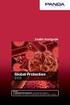 Instruktion för användande av Citrix MetaFrame Öppna valfri browser, t ex Internet Explorer eller Firefox, och ange url en www.git.ltu.se. Detta medför att följande bild presenteras. OBS! Nya versioner
Instruktion för användande av Citrix MetaFrame Öppna valfri browser, t ex Internet Explorer eller Firefox, och ange url en www.git.ltu.se. Detta medför att följande bild presenteras. OBS! Nya versioner
OBS! FÖRSÖK INTE INSTALLERA PROGRAMVARAN INNAN DU HAR LÄST DET HÄR DOKUMENTET.
 INSITE INSTALLATIONSBULLETIN Sid 2: Installera INSITE Sid 7: Ta bort INSITE OBS! FÖRSÖK INTE INSTALLERA PROGRAMVARAN INNAN DU HAR LÄST DET HÄR DOKUMENTET. OM PROGRAMVARAN INSTALLERAS ELLER ANVÄNDS PÅ FELAKTIGT
INSITE INSTALLATIONSBULLETIN Sid 2: Installera INSITE Sid 7: Ta bort INSITE OBS! FÖRSÖK INTE INSTALLERA PROGRAMVARAN INNAN DU HAR LÄST DET HÄR DOKUMENTET. OM PROGRAMVARAN INSTALLERAS ELLER ANVÄNDS PÅ FELAKTIGT
Så här gör du vid kommunens flytt av e-postkonton
 1 (18) 2013-11-01 Kommunstyrelsens kontor Så här gör du vid kommunens flytt av e-postkonton Kommunen byter till en ny version av e-postsystem i samband med arbetet att uppgradera vår IT-miljö. Samtliga
1 (18) 2013-11-01 Kommunstyrelsens kontor Så här gör du vid kommunens flytt av e-postkonton Kommunen byter till en ny version av e-postsystem i samband med arbetet att uppgradera vår IT-miljö. Samtliga
Flytt av. Vitec Mäklarsystem
 Flytt av Vitec Mäklarsystem Augusti 2014 Innehållsförteckning 1. Inledning... 2 Förutsättningar... 2 Läs noga igenom manualen... 2 Systemkrav... 2 Kundservice/Teknisk support... 2 2. Skapa säkerhetskopia...
Flytt av Vitec Mäklarsystem Augusti 2014 Innehållsförteckning 1. Inledning... 2 Förutsättningar... 2 Läs noga igenom manualen... 2 Systemkrav... 2 Kundservice/Teknisk support... 2 2. Skapa säkerhetskopia...
REGION SKÅNE VDI KLIENTINSTALLATION
 REGION SKÅNE VDI KLIENTINSTALLATION 2014-05-21 Installation av Viewklient för VDI Dokumentation för installation och anslutning till Region Skånes VDI miljö INSTRUKTION VMWARE VIEW... 2 Inledning... 2
REGION SKÅNE VDI KLIENTINSTALLATION 2014-05-21 Installation av Viewklient för VDI Dokumentation för installation och anslutning till Region Skånes VDI miljö INSTRUKTION VMWARE VIEW... 2 Inledning... 2
Introduktion. Skriv in användarnamn och lösenord
 LATHUND Introduktion Välkommen till vår interaktiva kursportal. Detta är en lathund för dig som ska utbilda dig med hjälp av ipoint-kurser. Instruktionerna gäller när du har Internet Explorer med Windows
LATHUND Introduktion Välkommen till vår interaktiva kursportal. Detta är en lathund för dig som ska utbilda dig med hjälp av ipoint-kurser. Instruktionerna gäller när du har Internet Explorer med Windows
Allmän information ITS Fjärrskrivbord
 ITS fjärrskrivbord Allmän information ITS Fjärrskrivbord I den här pärmen hittar du instruktioner för hur du loggar in på fjärrskrivbordet, både från ditt kontor och när du jobbar någon annanstans. Du
ITS fjärrskrivbord Allmän information ITS Fjärrskrivbord I den här pärmen hittar du instruktioner för hur du loggar in på fjärrskrivbordet, både från ditt kontor och när du jobbar någon annanstans. Du
Webmail instruktioner
 Sida 1 av 7 Webmail instruktioner Med hjälp av webmailtjänsten på ITN, så är det möjligt att läsa och skicka epost över hela världen. Det enda som krävs är en dator med internet anslutning och en webläsare
Sida 1 av 7 Webmail instruktioner Med hjälp av webmailtjänsten på ITN, så är det möjligt att läsa och skicka epost över hela världen. Det enda som krävs är en dator med internet anslutning och en webläsare
SENIORER SENIORER. Grundläggande IT för. Windows 7. Grundläggande IT för. Windows 7. Eva Ansell Marianne Ahlgren. Eva Ansell Marianne Ahlgren
 600 IT för seniorer Windows 7.qxp 2011-06-0 10:27 Sida 1 Eva Ansell Marianne Ahlgren Eva Ansell Marianne Ahlgren Grundläggande IT för SENIORER Windows 7 Det här är en bok för dig som behöver grundläggande
600 IT för seniorer Windows 7.qxp 2011-06-0 10:27 Sida 1 Eva Ansell Marianne Ahlgren Eva Ansell Marianne Ahlgren Grundläggande IT för SENIORER Windows 7 Det här är en bok för dig som behöver grundläggande
Välj bort om du vill. 96 Internet och e-post. 2. Mail-programmet finns i datorn. 1. Skriv mail i sökrutan. Windows Live Mail i Aktivitetsfältet.
 Välj bort om du vill Om du är nöjd med att ha din e-post på nätet, kan du lugnt hoppa över detta avsnitt. Har du tid och tycker att det är roligt, kan du testa att använda e-postprogrammet Windows Live
Välj bort om du vill Om du är nöjd med att ha din e-post på nätet, kan du lugnt hoppa över detta avsnitt. Har du tid och tycker att det är roligt, kan du testa att använda e-postprogrammet Windows Live
LATHUND WINDOWS 2000. RXK Läromedel, Riddarplatsen 36 Plan 7 177 30 Järfälla Tel: 08-580 886 00, Fax: 08-580 259 40 www.rxk.se, e-post: info@rxk.
 LATHUND WINDOWS 2000 RXK Läromedel, Riddarplatsen 36 Plan 7 177 30 Järfälla Tel: 08-580 886 00, Fax: 08-580 259 40 www.rxk.se, e-post: info@rxk.se Detta material är författat av RXK Läromedel. Mångfaldigande
LATHUND WINDOWS 2000 RXK Läromedel, Riddarplatsen 36 Plan 7 177 30 Järfälla Tel: 08-580 886 00, Fax: 08-580 259 40 www.rxk.se, e-post: info@rxk.se Detta material är författat av RXK Läromedel. Mångfaldigande
Installationsanvisning för LUQSUS version 2.0
 Avd. för arbets-och miljömedicin & Inst. för psykologi, Lunds universitet Installationsanvisning för LUQSUS version 2.0 Systemkrav Innan du börjar installationen bör du kontrollera att operativsystem och
Avd. för arbets-och miljömedicin & Inst. för psykologi, Lunds universitet Installationsanvisning för LUQSUS version 2.0 Systemkrav Innan du börjar installationen bör du kontrollera att operativsystem och
Kom igång med Advance Online portal med certifikatsverifiering
 Kom igång med Advance Online portal med certifikatsverifiering Först skall certifikatet installeras på de datorer som skall kunna logga in i Online. Det gör du på följande sätt. Spara zip-filen med certifikatet
Kom igång med Advance Online portal med certifikatsverifiering Först skall certifikatet installeras på de datorer som skall kunna logga in i Online. Det gör du på följande sätt. Spara zip-filen med certifikatet
Windows 8.1, hur gör jag?
 2014 Windows 8.1, hur gör jag? Tor Stenberg Piteå Kommun 2014-03-28 1 av 13 Innehåll Hur jobbar jag med Windows 8.1... 2 Logga in... 2 Skrivbordet och programportal... 2 Logga ut och stänga datorn... 3
2014 Windows 8.1, hur gör jag? Tor Stenberg Piteå Kommun 2014-03-28 1 av 13 Innehåll Hur jobbar jag med Windows 8.1... 2 Logga in... 2 Skrivbordet och programportal... 2 Logga ut och stänga datorn... 3
Installationsinstruktion med rekommenderade inställningar Extern Uppkoppling med SITHS-Kort mot Landstinget Västmanland
 LANDSTINGET VÄSTMANLAND Installationsinstruktion med rekommenderade inställningar Extern Uppkoppling med SITHS-Kort mot Landstinget Västmanland Sida 0 av 23 Innehållsförteckning: 1. Hårdvara... 2 1.1 Operativsystem:...
LANDSTINGET VÄSTMANLAND Installationsinstruktion med rekommenderade inställningar Extern Uppkoppling med SITHS-Kort mot Landstinget Västmanland Sida 0 av 23 Innehållsförteckning: 1. Hårdvara... 2 1.1 Operativsystem:...
Instruktion för användande av Citrix MetaFrame
 Instruktion för användande av Citrix MetaFrame Öppna valfri browser, t ex Internet Explorer eller Firefox, och ange url en www.git.ltu.se. Detta medför att följande bild presenteras. OBS! Nya versioner
Instruktion för användande av Citrix MetaFrame Öppna valfri browser, t ex Internet Explorer eller Firefox, och ange url en www.git.ltu.se. Detta medför att följande bild presenteras. OBS! Nya versioner
Programportalen på Falkenbergs kommun
 Programportalen på Falkenbergs kommun Många av kommunens program finns tillgängliga via Falkenbergs kommuns programportal. Den kallas även ibland för Citrix. Med hjälp av denna kan du köra program fast
Programportalen på Falkenbergs kommun Många av kommunens program finns tillgängliga via Falkenbergs kommuns programportal. Den kallas även ibland för Citrix. Med hjälp av denna kan du köra program fast
IT-system. BUP Användarmanual
 IT-system Användarmanual Innehållsförteckning 1. Att komma igång med... 1 1.1 Installera... 1 1.1.1 Byt databas... 1 1.1.2 Behörighet att byta databas... 2 1.2 Logga in... 3 1.2 Inloggad... 3 1.3 Logga
IT-system Användarmanual Innehållsförteckning 1. Att komma igång med... 1 1.1 Installera... 1 1.1.1 Byt databas... 1 1.1.2 Behörighet att byta databas... 2 1.2 Logga in... 3 1.2 Inloggad... 3 1.3 Logga
Installation Hogia Small Office. Bokföring. Se hur vi förenklar vardagen för dig som småföretagare på www.hogia.se/smalloffice
 Installation Hogia Small Office Bokföring 1 Installationsanvisning Hogia Small Office Bokföring Från och med version 2012.2 har vi gått över till licensnummer och du måste därför efter installationen är
Installation Hogia Small Office Bokföring 1 Installationsanvisning Hogia Small Office Bokföring Från och med version 2012.2 har vi gått över till licensnummer och du måste därför efter installationen är
Installationsanvisning fr o m version 2014.1
 Installationsanvisning fr o m version 2014.1 Innehåll Hämta aktuell version från Kundtorget... 1 Detaljerad beskrivning för nedladdning av programmet från Kundtorget... 1 Kontrollera Microsoft.Net Framework
Installationsanvisning fr o m version 2014.1 Innehåll Hämta aktuell version från Kundtorget... 1 Detaljerad beskrivning för nedladdning av programmet från Kundtorget... 1 Kontrollera Microsoft.Net Framework
Lathund för BankID säkerhetsprogram
 Lathund för BankID säkerhetsprogram BankID säkerhetsprogram för Windows, version 4.10 Datum: 2009-11-23 Introduktion När du ska hämta ut och använda e-legitimationen BankID behöver du ha ett installerat
Lathund för BankID säkerhetsprogram BankID säkerhetsprogram för Windows, version 4.10 Datum: 2009-11-23 Introduktion När du ska hämta ut och använda e-legitimationen BankID behöver du ha ett installerat
Introduktion Office 365
 Denna lathund ger dig en allmän introduktion till Office 365 för att få förståelse för tjänsten. Innehållet uppdateras löpande. I slutet av lathunden finner du övningar för att komma igång. Praktiska övningar
Denna lathund ger dig en allmän introduktion till Office 365 för att få förståelse för tjänsten. Innehållet uppdateras löpande. I slutet av lathunden finner du övningar för att komma igång. Praktiska övningar
Installationsanvisning för Su Officemallar 2007 För PC Word och PowerPoint
 1 (13) INSTALLATIONSANVISNING MS Office 2007 - Windows 2011-07-06 Installationsanvisning för Su Officemallar 2007 För PC Word och PowerPoint Innehållsförteckning Var hittar jag Su Officemallar?... 2 Är
1 (13) INSTALLATIONSANVISNING MS Office 2007 - Windows 2011-07-06 Installationsanvisning för Su Officemallar 2007 För PC Word och PowerPoint Innehållsförteckning Var hittar jag Su Officemallar?... 2 Är
LATHUND WINDOWS XP. RXK Läromedel, Riddarplatsen 36 Plan 7 177 30 Järfälla Tel: 08-580 886 00, Fax: 08-580 259 40 www.rxk.se, e-post: info@rxk.
 LATHUND WINDOWS XP RXK Läromedel, Riddarplatsen 36 Plan 7 177 30 Järfälla Tel: 08-580 886 00, Fax: 08-580 259 40 www.rxk.se, e-post: info@rxk.se Detta material är författat av RXK Läromedel. Mångfaldigande
LATHUND WINDOWS XP RXK Läromedel, Riddarplatsen 36 Plan 7 177 30 Järfälla Tel: 08-580 886 00, Fax: 08-580 259 40 www.rxk.se, e-post: info@rxk.se Detta material är författat av RXK Läromedel. Mångfaldigande
Hur patchar man Entré?
 Entré Hur patchar man Entré? OBS! Från version 5.3 går det ej att köra Entré-klienten på Windows XP eller Windows Server 2003. När det gäller Windows Server 2003 kan man använda den som filserver men det
Entré Hur patchar man Entré? OBS! Från version 5.3 går det ej att köra Entré-klienten på Windows XP eller Windows Server 2003. När det gäller Windows Server 2003 kan man använda den som filserver men det
Lathund för Svenskt Näringsliv
 Lathund för Svenskt Näringsliv OneDrive OneDrive... 3 Vad är fördelarna med OneDrive för dig som användare?... 3 Skapa OneDrive-konto... 4 Kom åt OneDrive på olika enheter... 6 Via appar på datorn... 6
Lathund för Svenskt Näringsliv OneDrive OneDrive... 3 Vad är fördelarna med OneDrive för dig som användare?... 3 Skapa OneDrive-konto... 4 Kom åt OneDrive på olika enheter... 6 Via appar på datorn... 6
BLI VÄN MED DIN DATOR ENHETER MAPPAR FILER
 BLI VÄN MED DIN DATOR ENHETER MAPPAR FILER Innehållsförteckning ENHETER...2 MAPPAR...2 VISNINGSLÄGEN...3 SORTERING...4 MAPPAR OCH FILER...5 FILNAMN...6 FILTILLÄGG...6 FILHANTERING KOPIERA FLYTTA BYTA NAMN
BLI VÄN MED DIN DATOR ENHETER MAPPAR FILER Innehållsförteckning ENHETER...2 MAPPAR...2 VISNINGSLÄGEN...3 SORTERING...4 MAPPAR OCH FILER...5 FILNAMN...6 FILTILLÄGG...6 FILHANTERING KOPIERA FLYTTA BYTA NAMN
Installation/uppgradering av Agfa IMPAX program för remittenter
 Installation/uppgradering av Agfa IMPAX program för remittenter För kliniskt bruk testat på Windows 7 och Windows XP. Följ även denna länk angående Windows XP. http://windows.microsoft.com/sv-se/windows/end-support-help
Installation/uppgradering av Agfa IMPAX program för remittenter För kliniskt bruk testat på Windows 7 och Windows XP. Följ även denna länk angående Windows XP. http://windows.microsoft.com/sv-se/windows/end-support-help
Installationsanvisningar VISI Klient
 Installationsanvisningar VISI Klient 1. Syfte Syftet med detta dokument är att beskriva hur man installerar Visi på din dator. Dokumentet är uppdelat i fyra delar: Installation Grundinställningar Kom igång
Installationsanvisningar VISI Klient 1. Syfte Syftet med detta dokument är att beskriva hur man installerar Visi på din dator. Dokumentet är uppdelat i fyra delar: Installation Grundinställningar Kom igång
Biometria Violweb. Kom-igång-guide. Mars Sammanfattning Den här anvisningen är till för dig som ska börja använda dig av Biometrias tjänster.
 Violweb Kom-igång-guide Mars 2019 Sammanfattning Den här anvisningen är till för dig som ska börja använda dig av s tjänster. Innehållsförteckning Systemkrav... 2 Administratörsrättigheter... 3 Hur vet
Violweb Kom-igång-guide Mars 2019 Sammanfattning Den här anvisningen är till för dig som ska börja använda dig av s tjänster. Innehållsförteckning Systemkrav... 2 Administratörsrättigheter... 3 Hur vet
Annan användare är inloggad
 Instruktion: Logga in i Treserva med tjänste-id eller reservkort När du ska logga in på din arbetsdator ska du använda dig av ditt tjänste-id. Du loggar in på olika sätt beroende på om din dator är avstängd,
Instruktion: Logga in i Treserva med tjänste-id eller reservkort När du ska logga in på din arbetsdator ska du använda dig av ditt tjänste-id. Du loggar in på olika sätt beroende på om din dator är avstängd,
O365- Konfigurering av SmartPhone efter flytt till Office 365 alt ny installation
 O365- Konfigurering av SmartPhone efter flytt till Office 365 alt ny installation Denna guide är avsedd att hjälpa användare vars epost har blivit flyttad till Exchange Online och Office 365, samt för
O365- Konfigurering av SmartPhone efter flytt till Office 365 alt ny installation Denna guide är avsedd att hjälpa användare vars epost har blivit flyttad till Exchange Online och Office 365, samt för
Grundkurs 1 IKT Filhantering
 Filhantering Dan Haldin Ålands lyceum I N N E H Å L L S F Ö R T E C K N I N G Innehållsförteckning... 2 Filhantering med Windows... 3 Skapa Mappar... 4 Spara rätt... 5 Öppna sparade filer... 7 Flytta och
Filhantering Dan Haldin Ålands lyceum I N N E H Å L L S F Ö R T E C K N I N G Innehållsförteckning... 2 Filhantering med Windows... 3 Skapa Mappar... 4 Spara rätt... 5 Öppna sparade filer... 7 Flytta och
Användarhantering Windows 7 I denna laboration kommer vi att skapa nya användare och grupper och titta på hur man hantera dessa.
 Användarhantering Windows 7 I denna laboration kommer vi att skapa nya användare och grupper och titta på hur man hantera dessa. Antal: Enskilt Material: En dator med Windows 7 (Vista, Windows 8 eller
Användarhantering Windows 7 I denna laboration kommer vi att skapa nya användare och grupper och titta på hur man hantera dessa. Antal: Enskilt Material: En dator med Windows 7 (Vista, Windows 8 eller
För att kunna använda SmartPigs i WinPig.Net måste du köra WinPig.net med administratörsrättigheter. Gör så här:
 Quickguide till SmartPigs - Inställningar När du vill använda SmartPigs i WinPig.net är det ett antal inställningar som ska göras. De beskrivs här nedan. Hur du registrerar i SmartPigs beskrivs i dokumenten
Quickguide till SmartPigs - Inställningar När du vill använda SmartPigs i WinPig.net är det ett antal inställningar som ska göras. De beskrivs här nedan. Hur du registrerar i SmartPigs beskrivs i dokumenten
INSTALLATIONS ANVISNING
 INSTALLATIONS ANVISNING AMA BESKRIVNINGSVERKTYG V E R S I O N 1. 0 V E R K T YG F Ö R V E R K L I G H E T E N INNEHÅLL Tack för att du valt att använda AMA beskrivningsverktyg. Vi hoppas att AMA beskrivningsverktyg
INSTALLATIONS ANVISNING AMA BESKRIVNINGSVERKTYG V E R S I O N 1. 0 V E R K T YG F Ö R V E R K L I G H E T E N INNEHÅLL Tack för att du valt att använda AMA beskrivningsverktyg. Vi hoppas att AMA beskrivningsverktyg
Lathund. Inställningar för att läsa e-post. Webbmail, Windows Mail, MacMail, OutlookExpress, Microsoft Outlook och Mozilla Thunderbird
 Lathund Inställningar för att läsa e-post Webbmail, Windows Mail, MacMail, OutlookExpress, Microsoft Outlook och Mozilla Thunderbird Stockholms Stadsnät Kundtjänst telefon 08-5012 20 10 e-post: support@stosn.se
Lathund Inställningar för att läsa e-post Webbmail, Windows Mail, MacMail, OutlookExpress, Microsoft Outlook och Mozilla Thunderbird Stockholms Stadsnät Kundtjänst telefon 08-5012 20 10 e-post: support@stosn.se
Frontpage 2002/XP (2)
 Frontpage 2002/XP Frontpage 2002 eller Frontpage XP som det också kallas är ett hemsideprogram där du inte behöver kunna koda som annars är fallet om man gör en hemsida. Att snabbt, enkelt och snyggt kunna
Frontpage 2002/XP Frontpage 2002 eller Frontpage XP som det också kallas är ett hemsideprogram där du inte behöver kunna koda som annars är fallet om man gör en hemsida. Att snabbt, enkelt och snyggt kunna
Telia Centrex IP Administratörswebb Handbok
 Telia Centrex IP Administratörswebb Handbok Telia Centrex IP Administratörswebb Handbok 2 Handbok Telia Centrex IP Administratörswebb Du hittar alltid senaste versionen av denna handbok på https://ipac.telia.com
Telia Centrex IP Administratörswebb Handbok Telia Centrex IP Administratörswebb Handbok 2 Handbok Telia Centrex IP Administratörswebb Du hittar alltid senaste versionen av denna handbok på https://ipac.telia.com
SDC Violweb Kom-igång-guide. En instruktion för användare version 2.5 (mars 2016)
 SDC Violweb Kom-igång-guide En instruktion för användare version 2.5 (mars 2016) Sammanfattning Den här anvisningen är till för dig som ska börja använda dig av SDCs tjänster. Anvisningen förklarar hur
SDC Violweb Kom-igång-guide En instruktion för användare version 2.5 (mars 2016) Sammanfattning Den här anvisningen är till för dig som ska börja använda dig av SDCs tjänster. Anvisningen förklarar hur
Innehåll Information om hemkatalog och lagring av filer... 2 PC... 2 GDA-dator, Windows
 2019-02-21 IT-ENHETEN Innehåll Information om hemkatalog och lagring av filer... 2 PC... 2 GDA-dator, Windows 10... 2 Öppna hemkatalogen... 2 Kontrollera synkronisering av hemkatalog... 4 Återställning
2019-02-21 IT-ENHETEN Innehåll Information om hemkatalog och lagring av filer... 2 PC... 2 GDA-dator, Windows 10... 2 Öppna hemkatalogen... 2 Kontrollera synkronisering av hemkatalog... 4 Återställning
Manual för din hemsida
 Manual för din hemsida Dynamiska hemsidor är en lösning för att man på ett enkelt sätt skall kunna lägga till, ändra och ta bort sidor på sin hemsida. För att detta skall vara möjligt bygger lösningen
Manual för din hemsida Dynamiska hemsidor är en lösning för att man på ett enkelt sätt skall kunna lägga till, ändra och ta bort sidor på sin hemsida. För att detta skall vara möjligt bygger lösningen
ONEDRIVE ÖVERBLICK... 2. Vad är OneDrive?... 2 Molnet?... 2 Två typer av OneDrive... 2 Hitta sin OneDrive för företag... 3
 OneDrive 1 Innehåll ONEDRIVE ÖVERBLICK... 2 Vad är OneDrive?... 2 Molnet?... 2 Två typer av OneDrive... 2 Hitta sin OneDrive för företag... 3 HANTERA DOKUMENT OCH FILER PÅ ONEDRIVE... 4 Skapa mapp... 4
OneDrive 1 Innehåll ONEDRIVE ÖVERBLICK... 2 Vad är OneDrive?... 2 Molnet?... 2 Två typer av OneDrive... 2 Hitta sin OneDrive för företag... 3 HANTERA DOKUMENT OCH FILER PÅ ONEDRIVE... 4 Skapa mapp... 4
Lathund för Novell Filr
 1(57) Stadsledningsförvaltningen IT-avdelningen Lathund för Novell Filr 2(57) Innehåll 1. Introduktion... 4 2. Termer... 4 3. Icke tillåtna tecken i filnamn... 4 4. ipad... 5 4.1 Installation... 5 4.2
1(57) Stadsledningsförvaltningen IT-avdelningen Lathund för Novell Filr 2(57) Innehåll 1. Introduktion... 4 2. Termer... 4 3. Icke tillåtna tecken i filnamn... 4 4. ipad... 5 4.1 Installation... 5 4.2
med Office 365 i Dynamics NAV 2015
 Arbeta Arbeta med med Office 365 i Dynamics NAV 2015 Office 365 i Dynamics NAV 2015. - En guide för att enkelt komma igång Innehåll Kom igång med Office 365 i Dynamics NAV 2015... 1 Använd Word i Dynamics
Arbeta Arbeta med med Office 365 i Dynamics NAV 2015 Office 365 i Dynamics NAV 2015. - En guide för att enkelt komma igång Innehåll Kom igång med Office 365 i Dynamics NAV 2015... 1 Använd Word i Dynamics
Innehållsförteckning:
 Dokumenttitel Datum Godkänd av Sid SIT24 Manual E-post 2007-03-09 Sign 1(14) Utgivare/Handläggare Dokumentbeteckning Version Info Klass Björn Carlsson SIT24 mailmanual.doc 1.0.2 Öppen SIT24 Manual E-Post
Dokumenttitel Datum Godkänd av Sid SIT24 Manual E-post 2007-03-09 Sign 1(14) Utgivare/Handläggare Dokumentbeteckning Version Info Klass Björn Carlsson SIT24 mailmanual.doc 1.0.2 Öppen SIT24 Manual E-Post
Installationsanvisning för Su Officemallar 2007 För PC
 1 (11) INSTALLATIONSANVISNING MS Office 2007 - Windows 2013-11-26 Installationsanvisning för Su Officemallar 2007 För PC Word och PowerPoint Innehållsförteckning Var hittar jag Su Officemallar?... 2 Är
1 (11) INSTALLATIONSANVISNING MS Office 2007 - Windows 2013-11-26 Installationsanvisning för Su Officemallar 2007 För PC Word och PowerPoint Innehållsförteckning Var hittar jag Su Officemallar?... 2 Är
Lathund till First Class
 Lathund till First Class Vägga Vuxenutbildning, Karlshamn KARLSHAMNS KOMMUN Senast reviderad: 2013-12-09 Ursprunglig version: 2011-11-29 Författare: Jim Nilsson Prolog Denna lathund är till för de som
Lathund till First Class Vägga Vuxenutbildning, Karlshamn KARLSHAMNS KOMMUN Senast reviderad: 2013-12-09 Ursprunglig version: 2011-11-29 Författare: Jim Nilsson Prolog Denna lathund är till för de som
http://www.microsoft.com/download/en/details.aspx?displaylang=en&id=20609
 KRAV: 1. RDP-klient med stöd för fjärrskrivbordsprotokoll 7.0 eller senare. Kontrollera genom att: a. Klicka på Windowssymbolen längst ner till vänster. b. Välj Anslutning till fjärrskrivbord. c. Nu kommer
KRAV: 1. RDP-klient med stöd för fjärrskrivbordsprotokoll 7.0 eller senare. Kontrollera genom att: a. Klicka på Windowssymbolen längst ner till vänster. b. Välj Anslutning till fjärrskrivbord. c. Nu kommer
Procedurer för att ändra standardplats för programinstallation i Windows XP
 Procedurer för att ändra standardplats för programinstallation i Windows XP SW4223 De flesta windowsprogram installeras i enhet C: som standardinställning. Följ denna manual för att modifiera standardplatsen
Procedurer för att ändra standardplats för programinstallation i Windows XP SW4223 De flesta windowsprogram installeras i enhet C: som standardinställning. Följ denna manual för att modifiera standardplatsen
Komma igång med 3L Pro 2014. Komma igång med 3L. Copyright VITEC FASTIGHETSSYSTEM AB
 Komma igång med 3L Innehåll LOGGA IN I 3L... 3 Verktyg och kortkommandon... 6 Övriga tangenter... 9 RAPPORTUTSKRIFT I 3L... 10 Instruktioner för att skriva till fil:... 11 Logga in i 3L Ikonen för 3L Pro
Komma igång med 3L Innehåll LOGGA IN I 3L... 3 Verktyg och kortkommandon... 6 Övriga tangenter... 9 RAPPORTUTSKRIFT I 3L... 10 Instruktioner för att skriva till fil:... 11 Logga in i 3L Ikonen för 3L Pro
Manual - Storegate Team
 Manual - Storegate Team Om tjänsten Med Storegate Team får du full kontroll över företagets viktiga digitala information. Du kan enkelt lagra, dela och arbeta i filer med högsta säkerhet inom ditt företag.
Manual - Storegate Team Om tjänsten Med Storegate Team får du full kontroll över företagets viktiga digitala information. Du kan enkelt lagra, dela och arbeta i filer med högsta säkerhet inom ditt företag.
Installation av CABAS
 Quick start Installation av CABAS 1. Börja med att försäkra dig om att du har användarnamn och lösenord för CABAS. 2. OBS! Användarnamnet och dess lösenord är personligt. Om ni behöver fler användare av
Quick start Installation av CABAS 1. Börja med att försäkra dig om att du har användarnamn och lösenord för CABAS. 2. OBS! Användarnamnet och dess lösenord är personligt. Om ni behöver fler användare av
